Pomagajte razvoju spletnega mesta, delite članek s prijatelji!
 Pozdravljeni.
Pozdravljeni.
Tako delate s trdim diskom, delate in nenadoma vklopite računalnik - in sliko vidite z »olje«: disk ni formatiran, RAW datotečni sistem, nobene datoteke niso vidne in iz njega ne morete kopirati ničesar. Kaj storiti v tem primeru ( mimogrede, obstaja veliko vprašanj te vrste, zato je bila tema tega članka rojena )?
No, najprej ne panirajte in ne vzemite časa ter se ne strinjate s predlogi operacijskega sistema Windows (če seveda veste, da 100% teh operacij pomeni). Boljše sploh, medtem ko izklopite računalnik (če imate zunanji trdi disk - prekinite povezavo z računalnika, prenosni računalnik).
Razlogi za pojav datotečnega sistema RAW
Datotečni sistem RAW pomeni, da je disk neoznačen (tj. Surovi, če je preveden dobesedno), datotečni sistem na njem ni naveden. To se lahko zgodi iz več razlogov, vendar pogosteje:
- ostro izklopite, ko je računalnik (na primer, ugasnil svetlobo in nato vklopil - računalnik se je znova zagnal in nato videli na pogonu RAW in ponudbi za formatiranje);
- ko gre za zunanji trdi disk, pogosto storijo enako pri kopiranju podatkov z njimi, kabel USB je odklopljen (priporočljivo: vedno pred odklopom kabla v pladenj (ob uri) pritisnite gumb za varno izklop pogona);
- če ne delate pravilno s programi za spreminjanje particij trdega diska, njihovo oblikovanje itd.;
- tako zelo pogosto mnogi uporabniki povezujejo svoj zunanji trdi disk s televizorjem - jih oblikuje v svoj format, nato pa ga računalnik ne more prebrati, prikaže sistem RAW (če želite brati tak disk, bolje je uporabiti posebne pripomočke, ki lahko preberete datotečni sistem diska, v katerem je bil oblikovan s televizijskim sprejemnikom);
- ko računalnik okuži virusno aplikacijo;
- z "fizično" okvaro sluha (malo je verjetno, da se lahko nekaj naredi sami, da bi "shranili" podatke) …
Če je vzrok videza datotečnega sistema RAW nepravilno izklopite disk (ali izklopite napravo, nepravilno zaustavitev računalnika) - v večini primerov lahko podatke varno obnovite. V drugih primerih - možnosti so nižje, vendar so enake :).
Primer 1: Windows zagnati, podatki na disku niso potrebni, samo za obnovitev zmogljivosti pogona
Najpreprostejši in najhitrejši način, kako se znebiti RAW-a, je preprosto formatiranje trdega diska v drugem datotečnem sistemu (natančno, kaj nam ponuja Windows).
Pozor, prosim! Med oblikovanjem bodo vse informacije s trdega diska izbrisane. Bodite previdni in če imate na datoteki ustrezne datoteke - ne uporabljajte te metode.
Za formatiranje diska je najboljši sistem za upravljanje diskov (ni vedno in v disku niso vidni vsi diski, poleg tega pa pri upravljanju diska takoj vidite celotno strukturo vseh diskov).
Če ga odprete, pojdite na nadzorno ploščo Windows in odprite razdelek »Sistem in varnost«, nato pa v podoknu »Upravljanje« odprite povezavo »Ustvarjanje in oblikovanje particij trdega diska« (kot je prikazano na sliki 1).
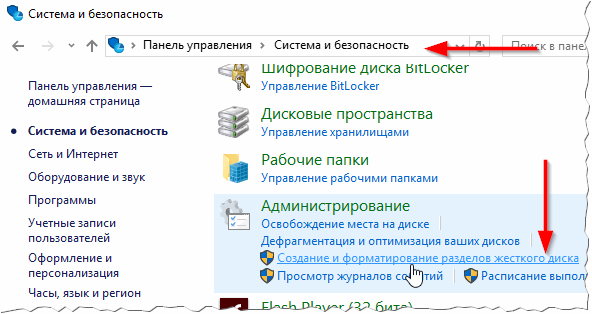
Sl. 1. Sistem in varnost (Windows 10).
Nato izberite disk, na katerem je RAW datotečni sistem, in ga formatirajte (samo z desno miškino tipko kliknite želeno particijo diska in nato v meniju izberite možnost »Format«, glej Slika 2).
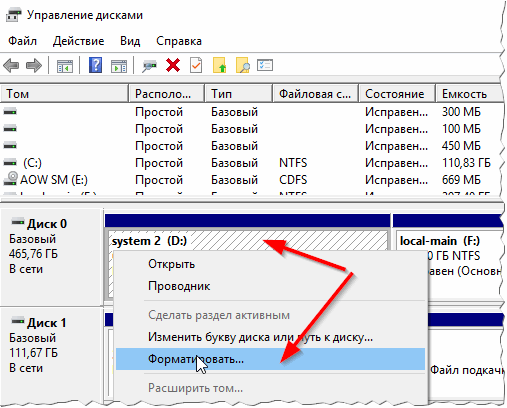
Sl. 2. Formatirajte ploščo v Ex. diskov.
Po formatiranju bo disk kot "nov" (brez datotek) - sedaj lahko zapišete vse, kar potrebujete (dobro, ne izklapljajte se močno iz električne energije :)).
Primer 2: Windows je zagnan (datotečni sistem RAW ni na disku Windows)
Če datoteke na disku, ki jih potrebujete - nato format disk je zelo odvračajo! Najprej morate poskusiti preveriti disk in ugotoviti napake - v večini primerov disk začne delovati v običajnem načinu. Razmislite o korakih.
1) Najprej pojdite na upravljanje diskov ( nadzorna plošča / sistem in varnost / uprava / ustvarjanje in oblikovanje particij trdih diskov ), glejte zgoraj v članku.
2) Zapomnite si črko pogona, na kateri imate RAW datotečni sistem.
3) Zaženite ukazni poziv kot skrbnik. V operacijskem sistemu Windows 10 je to preprosto storjeno: z desno tipko miške kliknite meni Start in v pojavnem meniju izberite »Command Line (Administrator)«.
4) Nato vnesite ukaz "chkdsk D: / f" ( glejte sliko 3, namesto D: - podajte črko pogona ) in pritisnite ENTER.
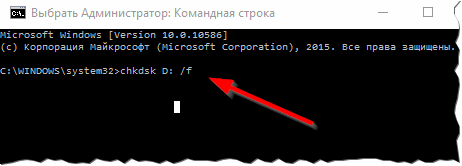
Sl. 3. Preverite disk.
5) Po uvedbi ukaza se mora začeti preverjanje in odpravljanje napak, če obstaja. Pogosto na koncu preverjanja sistema Windows boste obveščeni, da so bile napake odpravljene in da nadaljnje ukrepanje ni potrebno. Torej, lahko začnete delati z diskom, RAW datotečni sistem se v tem primeru spremeni v prejšnjo (navadno FAT 32 ali NTFS).

Sl. 4. Ni napak (ali so bili popravljeni) - vse je v redu.
Primer 3: Windows se ne zažene (RAW na disku Windows)
1) Kaj storiti, če ni nobenega namestitvenega diska (bliskovnega pogona) iz operacijskega sistema Windows …
V tem primeru je preprost način: odstranite trdi disk iz računalnika (prenosni računalnik) in ga vstavite v drug računalnik. Nato na drugem računalniku preverite napake (glejte zgoraj v članku) in če so popravljeni - uporabite ga še naprej.
Lahko se odločite tudi za drugo možnost: vzemite zagonsko disketo od nekoga in namestite Windows na drug disk, nato pa zaženite iz njega, da preverite tisto, ki je označena kot RAW.
2) Če je namestitveni disk …
Vse je veliko preprostejše :). Najprej zagonite in namesto namestitve izberite obnovitev sistema (ta povezava je vedno v spodnjem levem kotu okna na začetku namestitve, glejte sliko 5).
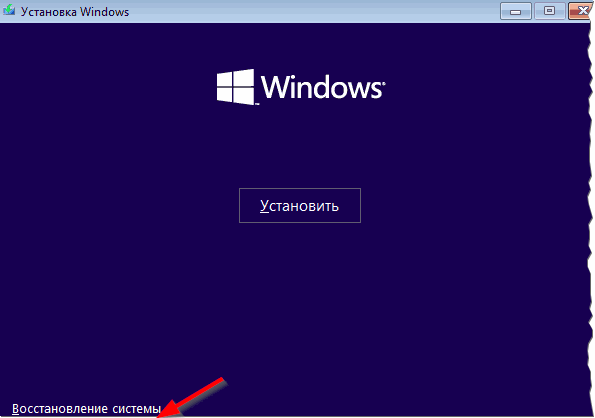
Sl. 5. Izterjava sistema.
Nato v meniju za obnovitev poiščite ukazno vrstico in jo zaženite. V njej moramo zagnati preverjanje trdega diska, na katerem je nameščen sistem Windows. Kako to storiti, ker so se črke spremenile, ker smo zagnali z bliskovnega pogona (namestitveni disk)?
1. Precej preprosto: najprej zaženite beležnico iz ukazne vrstice (ukaz za notepad in poglejte, kateri diski in katere črk.) Zapomnite si črko pogona, na kateri imate nameščen operacijski sistem Windows.
2. Nato zaprite notepad in opravite test na znan način: chkdsk d: / f (in ENTER).

Sl. 6. Vrstni red.
Mimogrede, ponavadi se črka pogona premakne na 1: npr. če sistem poganja "C:" - potem ko zaganjate z namestitvenega diska, postane črka "D:". Ampak to se vedno ne zgodi, obstajajo izjeme!
PS 1
Če zgornje metode niso pomagale, priporočam, da preberete TestDisk. Pogosto pomaga pri reševanju težav s trdimi diski.
PS 2
Če želite izbrisati izbrisane podatke s trdega diska (ali USB-pomnilniškega pogona), priporočam, da se seznanite s seznamom najbolj znanih programov za obnovitev podatkov: ( nekaj, kar boste zagotovo prevzeli ).
Vse najboljše!